1、首先,打开万兴PDF软件,导入PDF
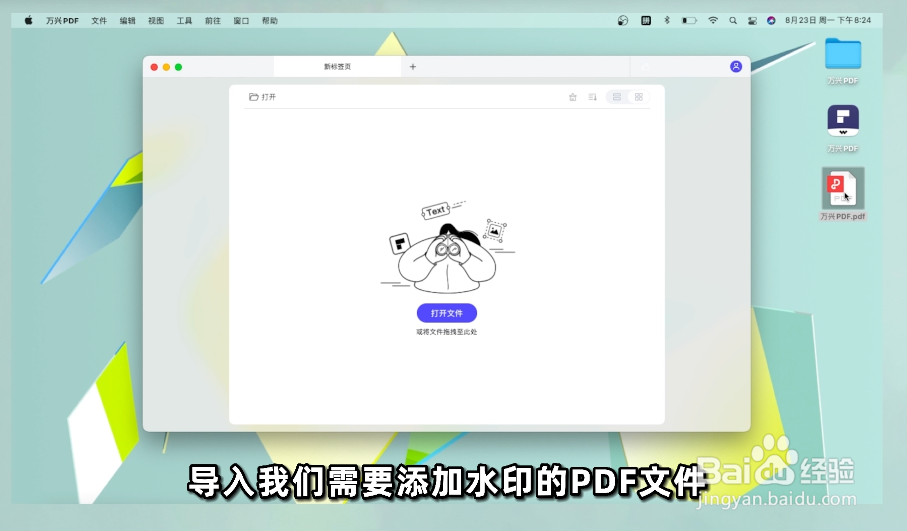
2、单击“标记”按钮

3、单击工具栏中的“高亮”按钮

4、选择高亮显示的文本

5、单击“文本框”或“文本标注”按钮
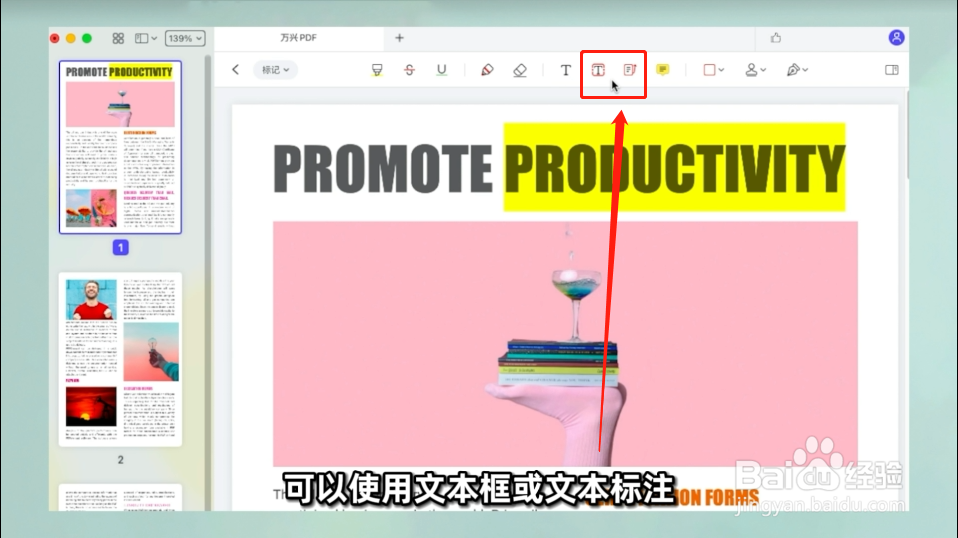
6、移动鼠标将其放置在上标注的位置,输入标注的内容

7、按下“ESC”键或者对应的工具按钮即可停止使用

8、单击右上角的侧栏面板图标

9、查看该PDF的注释列表

10、最后,选中其中一个注释,就可以快速的跳转到相应位置

时间:2024-10-13 00:32:33
1、首先,打开万兴PDF软件,导入PDF
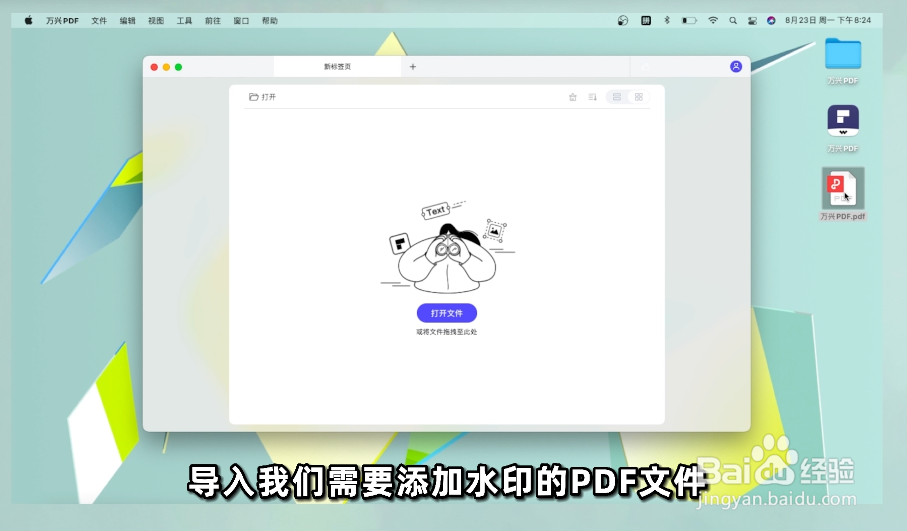
2、单击“标记”按钮

3、单击工具栏中的“高亮”按钮

4、选择高亮显示的文本

5、单击“文本框”或“文本标注”按钮
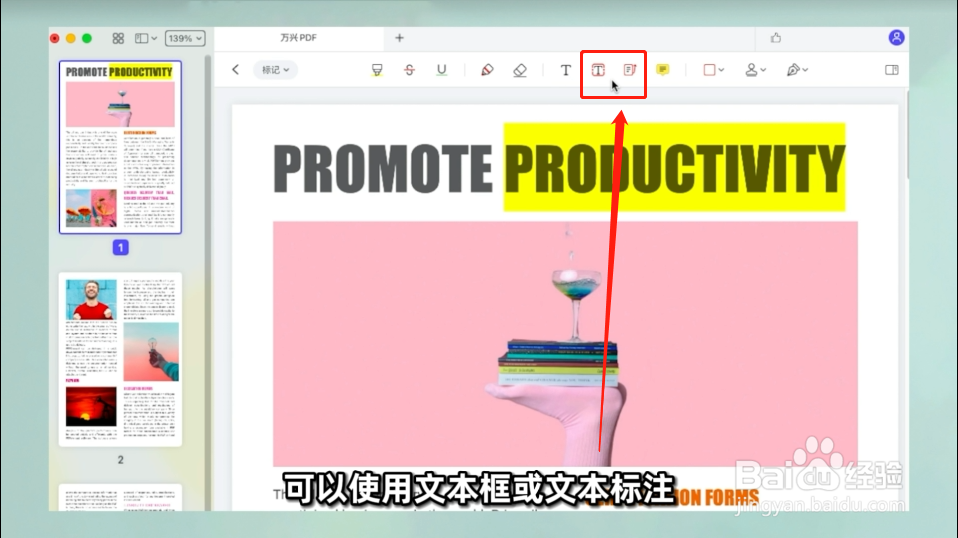
6、移动鼠标将其放置在上标注的位置,输入标注的内容

7、按下“ESC”键或者对应的工具按钮即可停止使用

8、单击右上角的侧栏面板图标

9、查看该PDF的注释列表

10、最后,选中其中一个注释,就可以快速的跳转到相应位置

